用图片增强图表的7种方法
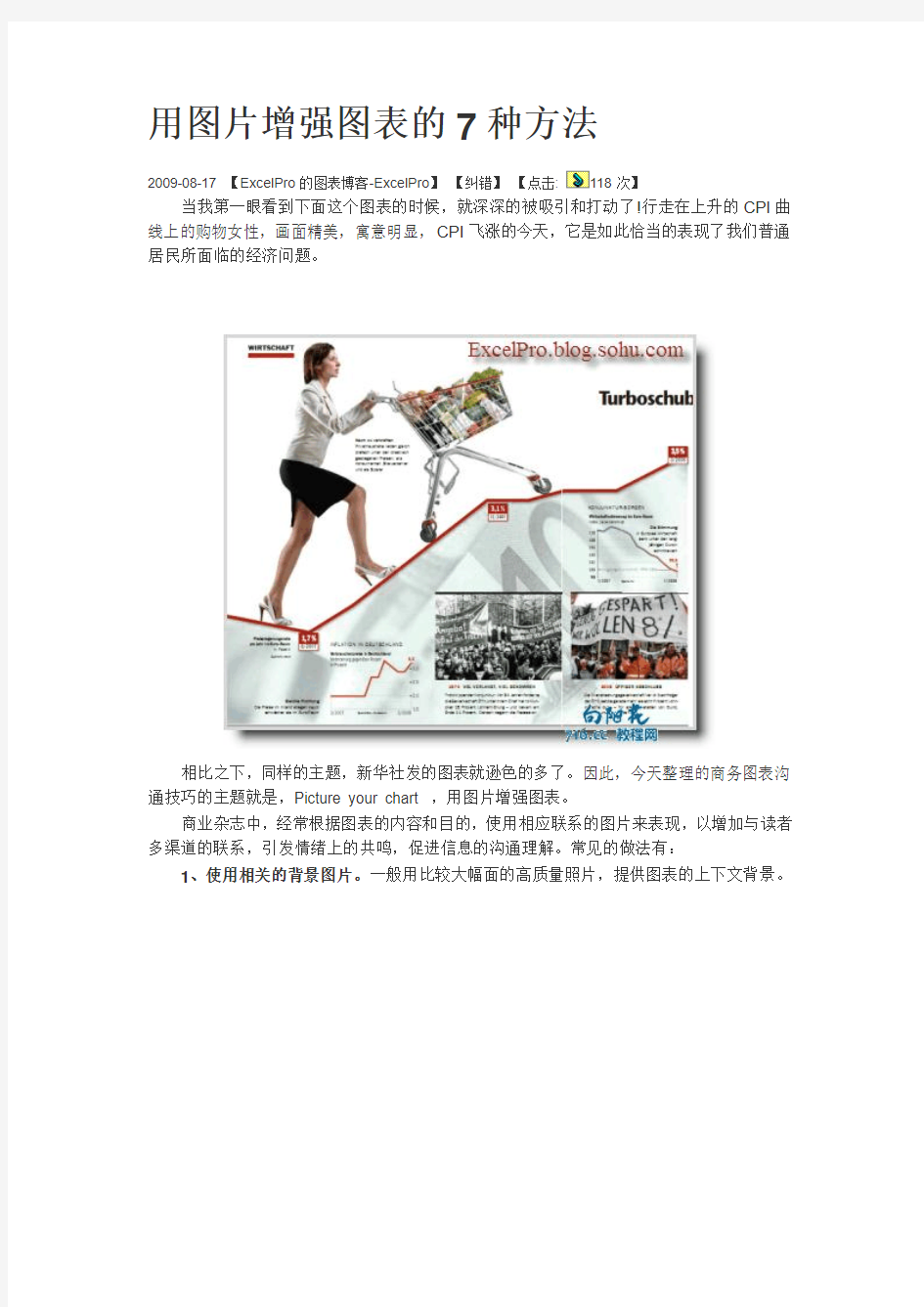
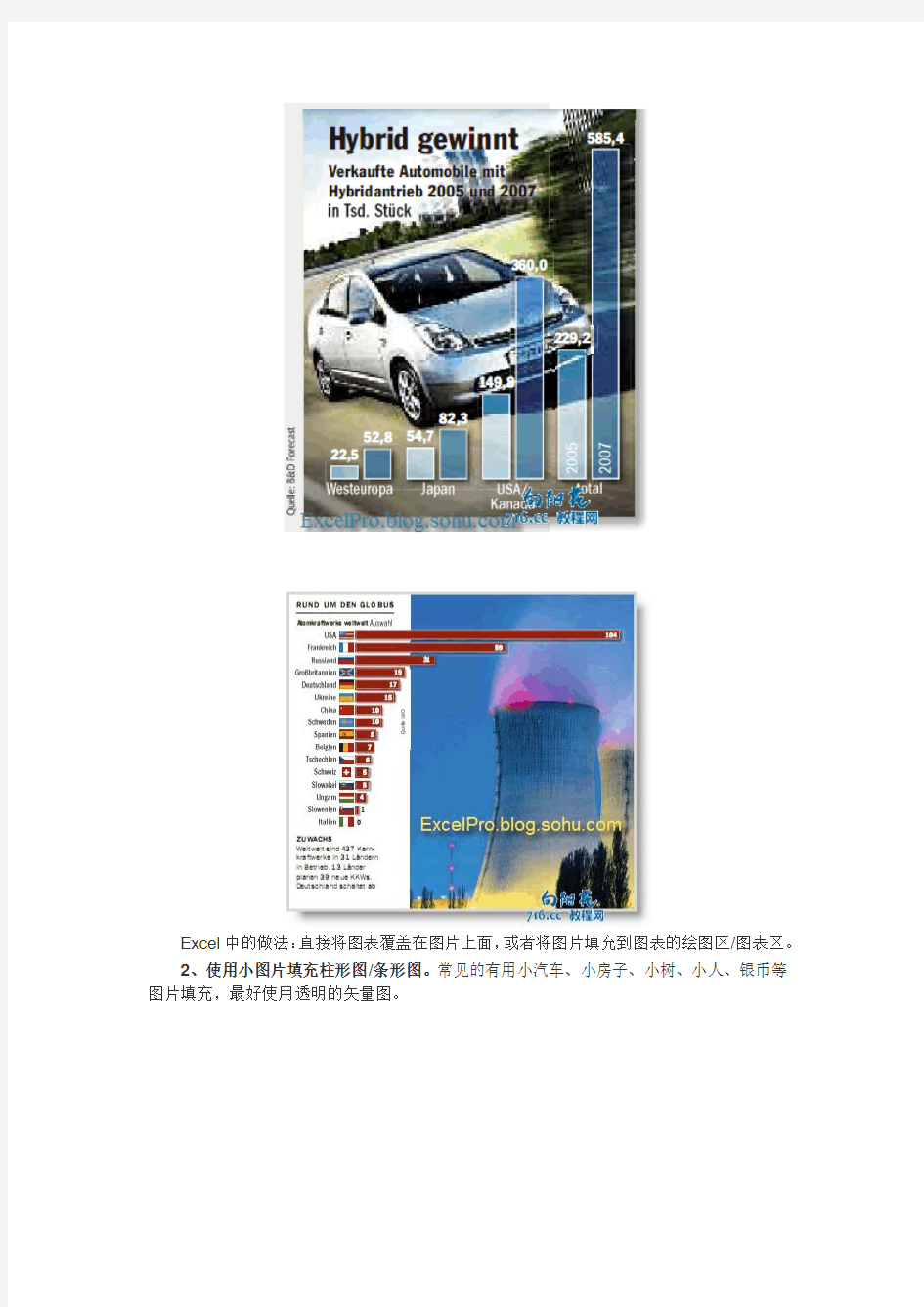
用图片增强图表的7种方法
2009-08-17 【ExcelPro的图表博客-ExcelPro】【纠错】【点击: 118次】
当我第一眼看到下面这个图表的时候,就深深的被吸引和打动了!行走在上升的CPI曲线上的购物女性,画面精美,寓意明显,CPI飞涨的今天,它是如此恰当的表现了我们普通居民所面临的经济问题。
相比之下,同样的主题,新华社发的图表就逊色的多了。因此,今天整理的商务图表沟通技巧的主题就是,Picture your chart ,用图片增强图表。
商业杂志中,经常根据图表的内容和目的,使用相应联系的图片来表现,以增加与读者多渠道的联系,引发情绪上的共鸣,促进信息的沟通理解。常见的做法有:
1、使用相关的背景图片。一般用比较大幅面的高质量照片,提供图表的上下文背景。
Excel中的做法:直接将图表覆盖在图片上面,或者将图片填充到图表的绘图区/图表区。
2、使用小图片填充柱形图/条形图。常见的有用小汽车、小房子、小树、小人、银币等图片填充,最好使用透明的矢量图。
Excel中的做法:将小图片贴入图表。复制小图片-》选中柱形图序列—》粘贴,图片进入图表,然后可设置图片是拉伸还是层叠的效果。
3、使用图片填充面积图。常见的有用钞票、黄金、油枪、国旗等填充曲线图下的面积图。
Excel中的做法:绘图区的填充图片,面积图设置透明,所以可以看见绘图区的图片。看不见的部分是用不透明的面积图遮住了。也可将图表打散后在自选图形中填充图片。
4、使用有比喻意义的图片,反映图片的含义。如用飞机比喻发展好,用地雷比喻经营存在风险。
发展心肺耐力的运动处方(新、选)
运动处方的实施原则: 1.健康检查 了解锻炼者的一般身体发育、伤病的情况和健康状况,以确定是否是健身运动的适应者, 有无禁忌症。 2.运动负荷测定 检测和评定锻炼者对运动负荷的承受能力。以心肺功能为主,进行安静和运动状态下的生理功能检测,主要有心率、血压、肺活量等指标。
3.体能测定 进行力量、耐力、速度和灵敏的身体素质检测,从中判定锻炼者的运动能力和生理机能 的状况。 4.制定运动处方 (1)运动目的:通过有目的的锻炼达到预期的效果。由于各人的情况千差万别,运动处 方的目的有健身的、娱乐的、减肥的、治疗的等多种类型。 (2)运动项目:在运动处方中,为锻炼者提供最合适的运动项目关系到锻炼的有效性和持久性。选择运动项目,要考虑运动的目的,是健身的、还是治疗的;要考虑运动条件,如场地器材、余暇时间、气候等;还要结合体育兴趣爱好等。 (3)运动强度:是运动时的剧烈程度,是衡量运动量的重要指标之一,可用每分钟的心率次数来表示大小。一般认为学生心率:120次/min以下为小强度,120~150次/min为中强度,150—180次/min或180次/min以上为大强度。测量运动强度的简单办法是:测量运动后10s脉搏×6,就是l min的运动强度。 ①适宜运动强度范围,可用靶心率来控制:以本人最高心率的70%—85%的强度作为 标准。 靶心率=(220-年龄)×(70%~85%)。如20岁的靶心率是140~170(次/min)。 ②最适宜运动心率,计算公式: 最大心率=220-年龄 心率储备=最大心率-安静心率 最适宜运动心率=心率储备×75%+ 安静心率 如某大学生20岁,安静心率70(次/min),他的最大心率为220-20=200(次/min),心率储备为200-70=130(次/min),最适宜运动心率为130×75%+70=167.5(次/min)。 (4)运动时间:指一次锻炼的持续时间。它与运动强度紧密相关,强度大,时间应稍短, 强度小,时间应稍长。有氧锻炼一般在30min左右就可以达到较好的效果。 (5)运动频度:指每周的锻炼次数。 关于运动频度,日本的池上晴夫研究表明,1周运动1次,肌肉酸痛和疲劳每次发生,运动后1—3天身体不适,效果不蓄积;1周运动2次,酸痛和疲劳减轻,效果有点蓄积,不明显;1周运动3次,无酸痛和疲劳;效果蓄积明显;1周运动4—5次,效果更加明显。 可见,1周运动3次以上,效果才明显。 5.效果检查
excel软件中统计图表的制作
excel软件中统计图表的制作 表格数据所表达的信息常常显得枯燥乏味,不易理解,如果制成图表,那么能一目了然。例如,图1所示 下面以图1中的数据创建图表为例,说明Excel2003创建和编辑图表的方法。 1.创建图表 第一步,选定所需的数据后,单击“插入”·“图表”。 提示:图1选定的是,B2-F2和B5-F5两个不相邻的单元格区域。选定方法是,先选定其中的一个区域〔如,B5-F5〕后,按Ctrl键,再选定另一个区域〔如,B2-F2〕。 第二步,在“图表向导-4步骤之1-图表类型”对话框〔图2〕上,“标准类型”框中,选定所需类型〔如饼图〕后,再选定“子图表类型”,然后单击“下一步”。 图1
图2 第三步,在“图表向导-4步骤之1-图表源数据”对话框〔图3〕上,如果需要更改源数据〔区域〕,那么单击“数据区域”框右端的“压缩对话框”按钮,临时移除对话框,以便于在工作表中通过选择单元格来输入区域。完成后,可再次单击该按钮显示完整对话框。最后单击“下一步”。 图3
图4 第四步,在“图表向导-4步骤之1-附表选项”对话框〔图4〕上,“标题”选项卡的“图表标题”框中键入图表标题;“图例”选项卡上,“位置”单项选择按钮组中,选中“底部”,将图例放置在底部;“数据标志”选项卡〔图5〕上,选中“类别名称”复选框,然后,单击“下一步”。 图5 图6 第五步,在“图表向导-4步骤之1-图表位置”对话框〔图6〕上,选择将图表“作为其中的对象插入”原工作表,或“作为新工作表插入”〔插入到一张新建的工作表中〕,单击“下一步”。 至此图表创建工作全部完成。 2.编辑图表 2.1更改图表类型 图表的类型有:柱形图〔默认〕、条形图、折线图、饼图等14种。 选择〔改变〕图表类型方法:在图表区域内单击鼠标右键,再单击快捷菜单
常见的图表制作方法
常见的图表制作方法 导语: 在日常工作中,有时候会需要绘制各种图表,将数据用一些可视化的图表来展示,似乎越来越成为一种趋势。然而很多时候你的图表没有让领导满意,并非是由于数据处理不当产生的,而是在展示数据方面忽略了某些细节,可能是选错了图表。本文为你献上最酷的图表制作法。 免费获取商务图表软件:https://www.360docs.net/doc/c19038151.html,/businessform/ 常见的图表制作软件有哪些? 图表制作通常我们会使用Excel、Word制作,但一些稍复杂的图表使用这些软件制作便有些吃力,或者说又要借助其他软件才能绘制。亿图图示,一款专业绘制各类图表的软件。软件可以绘制柱状图、饼图、条形图、雷达图、气泡图等一系列图表,操作使用简单,无需特意学习便可绘制,图种齐全,是绘制图表的不二选择。
常见的图表有哪些? 1、柱状图:是网站分析中常见的一种图表。主要是用来展示在某一段时间内,各数据间的变化或者各数据间的比较情况。但是仅限于数据较少的情况,因为数据过多会导致柱间空隙很小,会影响数据的展示和分析。
2、条形图:常用于对比两类事物在不同特征项目的数据情况,显示各个项目之间的比较情况,能够清晰、直观的表示数据。 3、饼图(环图):是分体整体指标值中的成分比例时常用的一种图表。适用于离散型数据和持续性数据,所展示的数据是比例,不是精细的数据,饼图中会把重要的内容放在时钟12点位置附近。
4、环形图:环形图和饼图类似,但是不同之处在于,环形图中间有一个“空洞”,总体或样本中的每一个数据则由环中的每一段来表示。 5、面积图:面积图能够表示数据的时间序列关系,是一种随着时间变化的图表。适用于简单的占比比例图,如果要求数据精细的情况则不适用。 6、蜘蛛(雷达)图:是一个典型的用来显示对象在各种指标上的强弱。在每个维度单位、范围相同的情况下,雷达图比传统的条形图更具视觉冲击力,能给单调的数据增色不少。
发展心肺耐力
能量系统与训练应用和心肺耐力 1.目的 2.简介 3.结论 学习指引 目的 阅读完文章后,你应该知道: 三种能量系统的特点 什么是乳酸阈值,如何利用乳酸阈值给会员设计锻炼计划 心肺耐力训练的种类和原理 简介 作为一个专业的私人教练,学会科学的利用人体的能量系统和心肺耐力训练原则帮助客人去提高身体素质及达到训练目标是非常重要的。而传统的心肺训练方案都忽略了乳酸阈值的应用及其重要性,因此本文会介绍一些关于乳酸阈值的应用,以及如何利用乳酸阈值帮助客人提高心肺上的表现。而作为一个专业的教练,更应该能根据客人的训练背景而选取最合适的心肺耐力训练。 结论 ATP的来源和合成 我们身体中只有限量的ATP,但为了保证我们有足够的ATP(能量)做功,就需要有一些方法来重新合成ATP 在不同的情况下,有3种能量系统可以重新合成ATP,如果三种能量系统按照运动方式来划分又可以分为无氧和有氧 .ATP-CP系统(无氧系统) .乳酸系统(无氧系统) .有氧系统(有氧系统) 无氧系统产生ATP(ATP-CP系统) 肌酸激酶 PC+ADP --->ATP-CP *肌酸激酶:一种酶,可以起到急速生物化学反应过程的速度 *ADP:二磷酸腺苷 *CP:肌酸磷酸 ATP-CP系统(无氧系统)特点 (1)在运动开始时为肌肉的收缩提供能量 (2)供能时间短(持续时间少于10秒) (3)高强度-爆发性 (4)PC更新需要ATP,只有在运动恢复期才能进行,而这恢复是由有氧系统中Phosphorylation的反应, 把流失的磷(P)重新放到C上面 (5)有氧能力愈强的人,恢复速度愈快 (6)一般30秒能恢复50%,2-5分钟能完全恢复 (7)肌肉细胞中只储存少量的PC (8)产生的ATP总量有限 乳酸系统 乳酸系统特点 (1)很快提供能量,通常可以提供进行2-3分钟运动
数据分析中常用的10种图表及制作过程
数据分析中常用得10种图表 1折线图 折线图可以显示随时间(根据常用比例设置)而变化得连续数据,因此非常适用于显示在相等时间间隔下数据得趋势。 表1家用电器前半年销售量 月份冰箱电视电脑平均销售量合计 1月68 45 139 84 252 2月33 66 166 88 265 3月43 79 160 94 282 4月61 18 115 65 194 5月29 19 78 42 126 6月22 49 118 63 189 图1 数点折线图 图2堆积折线图
图3百分比堆积折线图 2柱型图 柱状图主要用来表示各组数据之间得差别。主要有二维柱形图、三维柱形图、圆柱图、圆锥图与棱锥图。 图4二维圆柱图 3堆积柱形图 堆积柱形图不仅可以显示同类别中每种数据得大小还可以显示总量得大小。 图5堆积柱形图
图6百分比堆积柱形图 百分比堆积柱形图主要用于比较类别柱上每个数值占总数得百分比,该图得目得就是强调每个数据系列得比例。 4线-柱图 图7线-柱图 这种类型得图不仅可以显示出同类别得比较,更可以显示出平均销售量得趋势情况。 5两轴线-柱图 月份工资收 入(元) 其她收入 (元) 工资占其她收入得百分 比 1月5850 12000 48、75% 2月5840 15000 38、93% 3月4450 20000 22、25%
4月6500 10000 65、00% 5月5200 18000 28、89% 6月5500 30000 18、33% 图8两轴线-柱图 操作步骤:01 绘制成一样得柱形图,如下表所示: 图1 操作步骤02: 左键单击要更改得数据,划红线部分所示,单击右键选择【设置数据系列格式】,打开盖对话框,将【系列选项】中得【系统绘制在】更改为“次坐标轴”,得到图4得展示结果。
[Excel图表]制作动态分析图表的三种方法
制作动态分析图表的三种方法 (文/ ExcelPro的图表博客) 动态图表是图表分析的较高级形式,一旦从静态图表跨入动态图表,则分析的效率和效果都会进入另一个境界,可以让用户进行交互式的比较分析。商业杂志上的图表都是静态图表,现在它们的在线杂志则经常提供交互式图表。作为分析人士,制作一个优秀的分析模型,必然不能缺少动态图表这个元素。 水晶易表比较适合于做动态图表,CX中可支持图表的切片、钻取等操作,如点击饼图的某个扇区、柱形图的某个柱子,可以让另外一个图表跟随变化。Excel中一般可以做到切片操作,钻取操作则难以做到,好像没有这种事件可以捕捉。好在是一般商业分析中,我们只需要做变化条件的切片操作就可以了。这篇日志就整理一下有关Excel动态图表的内容。 一、动态图表的做法 很多人觉得动态图表很高级、很神秘,其实它的制作原理也很简单,技巧只在于变化图表的数据源。Excel中常见的做法有3种。 1、辅助序列法。 这是最常用的办法,比较直观和容易理解。设置一个辅助数据区域,根据用户的操作选择,将目标数据从源数据区域引用到辅助数据区域,用辅助数据作图。当用户选择改变,辅助区域的数据随之变化,图表也就变化。
引用数据一般要用到几个函数,offset、index(+match)、Vlookup、choose等。这几个函数是excel的精髓之一,特别是Vlookup被称为查找函数之王,用得好可以完成很多分析任务,老外的书中有很多例子。 点这里查看上图的案例文件。 2、定义名称法。 与前述方法相比,省去辅助数据区域,直接用名称提供图表数据源。根据用户选择,将目标数据定义到名称中,用名称做图表的数据源。当用户选择改变,名称所指向的区域随之变化,图表也变化。 方法同前,一般使用offset函数。因需多一道脑筋,所以我一般用这种方法不多,今天暂不整理。 以上两种方法,如果需要详细了解,可参考这个帖子,snood版主整理的很好了,我也不啰嗦了。 3、图片引用法。 这种方法不多见,一般在人事管理应用中有用到,我把它用到图表的动态切换。 前两种方法都是通过切换同一个图表的数据源来实现图表的动态变化,这种方法则是通过引用不同的图表来实现动态图表,可以支持不同数据源、不同类型、不同图表格式的图表的动态切换。 关于这个方法说详细一点:
大数据分析报告中常用地10种图表及制作过程
数据分析中常用的10种图表 1折线图 折线图可以显示随时间(根据常用比例设置)而变化的连续数据,因此非常适用于显示在相等时间间隔下数据的趋势。 表1家用电器前半年销售量 图1 数点折线图 图2堆积折线图 图3百分比堆积折线图 2柱型图
柱状图主要用来表示各组数据之间的差别。主要有二维柱形图、三维柱形图、圆柱图、圆锥图和棱锥图。 图4二维圆柱图 3堆积柱形图 堆积柱形图不仅可以显示同类别中每种数据的大小还可以显示总量的大小。 图5堆积柱形图 图6百分比堆积柱形图 百分比堆积柱形图主要用于比较类别柱上每个数值占总数的百分比,该图的目的是强调每个数据系列的比例。 4线-柱图
图7线-柱图 这种类型的图不仅可以显示出同类别的比较,更可以显示出平均销售量的趋势情况。 5两轴线-柱图 图8两轴线-柱图 操作步骤:01 绘制成一样的柱形图,如下表所示:
图1 操作步骤02: 左键单击要更改的数据,划红线部分所示,单击右键选择【设置数据系列格式】,打开盖对话框,将【系列选项】中的【系统绘制在】更改为“次坐标轴”,得到图4的展示结果。 图2
图3 图4 操作步骤03: 选中上图4中的绿色柱子,更改图表类型,选择折线图即可,得到图5的展示
结果。 图5 主次坐标柱分别表示了收入情况和占比情况,对比更加明显,同时在一个图表中反映,易于分析。 6条形图 图9条形图 条形图类似于横向的柱状图,和柱状图的展示效果相同,只是表现形式不同。 主要用于各项类的比较,例如,各省的GDP 的比较或者就针对我们的客户来说: 主要是各个地级市的各种资源储量的比较或者各物料类型的客户数量的比较 7三维饼图 以1月份3种家用电器的销售量占比为例,具体饼图如下所示: 图10 三维饼图 主要用于显示三种电器销售量的占比情况。有分离和组合两种形式。 8复合饼图
Excel动态图表的制作
E x c e l动态图表的制作 集团企业公司编码:(LL3698-KKI1269-TM2483-LUI12689-ITT289-
E x c e l动态图表的制作 动态图表适合在特定区域展示多组含有比例性质的图表,如饼形图。对于仅体现数据量的折线图而言,可以一图展示多组数据,使用动态图表的意义不大。本文以动态饼形图的制作为例说明动态图表的制作方法。 假设有以下数据表需要做饼图(可新建Excel文件命名为“饼形图”,然后将数据复制粘于Sheet1的A1中): 实现思路:通过组合框控制要选择呈现的数据系列(本例为2011~2014年),这种变化会被组合框以数值形式反映于某一单元格,然后自定义一个数据区,这个数据区与组合框控制的变化的数值关联,因此也是可变的,最后创建饼形图,将饼形图的数据区改为这个动态数据区(图表中的数据区不接受公式,因此需要通过自定义数据区中转一下),这样就可以通过操作组合框控制饼形图的变化了。 1、创建辅助数据。因为组合框只能识别纵向数据区,故复制年份转置粘贴于B10单元格中: 2、创建组合框 (1)开发工具-插入-表单控件-组合框: (2)右击组合框-设置控件格式:
(3)单击任意一空白单元格,不选定组合框,退出对它的编辑状态,再单击组合框的下拉箭头,测试一下组合框: 会产生联动,说明组合框建立成功。 3、自定义动态数据区 (1)选择第一组纯数据(不要标题与合计),然后按Ctrl+F3调出名称管理器,点新建,把这块区域自定义一个名称,假定为“销售”:(2)很显然这个销售的位置是死的,不能变的,因此我们使用indirect和char函数(如果不明白这两个函数的意义,请翻看前期分享)结合组合框控制的C10单元格让它产生变化。思路是:通过观察我们发现,我们需要第1组数据时,C10值为1,数据区在B列;第2组,C10为2,数据区在C列……我们知道char(65)=“A”,依此类推即可得到各字母,再用字母与数字结合通过indirect就可以指定单元格区域,所以我们用char(65+C10)来实现列标可变: =indirect(“Sheet1!$”&char(65+$C$10)&”$2:$”&char(65+$C$10)&”$7”) 需要注意的是:公式中的双引号一定得是英文状态下的双引号,如果复制进去的话,需要手动改以下公式中的6个双引号。确定备用。 4、只使用第1组数据创建饼形图 (1)创建空白图表: (2)右击空白图,“选择数据”: (3)在图表数据区域后的空白框内单击,然后拖动选择项目名和第1组数据,不要选择标题和合计:
Excel中表格制作设置图表的操作方法
Excel中表格制作设置图表的操作方法 制作图表 MicrosoftExcel的图表模板很多,在生产和销售中,经常用柱 形图来描述,这样,有利于看出并分析其变化趋势。制作图表的步 骤如下: 1、选定年份和生产总值两行数值,单击工具栏上的[图表向导],或者选择菜单“插入-->图表”也行。在“图表向导”对话框中图表 类型选择“柱形图”,子图表类型选择“簇状柱形图”,单击[下一步]: 2、在图表源数据的数据区域中出现“=Sheet1!$A$3:$G$4”,“系列产生在”选择“行”,在“系列”中的分类X轴标志中填入“=Sheet1!$B$3:$G$3”,系列对话框中删除“年份”,单击[下一步]: 3、在图表选项中填入图表标题,X轴和Y轴的名称,单击[下一步]: 4、在图表位置的“作为其中的对象插入”中填入“Sheet1”, 单击[完成]即可生成图表: 为图表美容 图表生成以后,中间的图形太小,周围的文字又太大,看起来很不舒服,我们可以加以修饰,使其美观大方。具体做法如下: 1、单击鼠标右键,弹出对话框,选中[图表区格式],弹出图表 区格式对话框,首先显示的是图案选项卡,选中[阴影(D)]。单击 [填充效果]按钮,在填充效果对话框中您可以选择您喜欢的背景效果,我们在过渡选项卡中选择“单色”、“浅绿色”,将颜色调到 合适的深度,再选择默认的底纹样式“水平”,单击[确定]。 2、以同样的方式修饰绘图区和数据系列区。
3、现在,图表中的文字有些大,绘图区又小。单击图表的纵轴,在字号栏中选择小一点的字体,或双击纵轴对其进行多项修饰如字体、字号、加粗、刻度等。然后以同样的方法修饰横轴。 4、对图表标题和图例进行修饰,修改字体、字号以及填充效果等,基本和以上方法相同。 5、下面,我们对横轴和纵轴的标题说明加以修饰,如果图表中 已经有标题说明,可以用以上的方法,如果没有的话,在绘图区单 击鼠标右键,从快捷菜单选择[图表选项],在图表选项中填入图表 标题和横坐标、纵坐标的标题,单击[确定]即可。 6、最后,调整各部分的大小位置,使之协调美观。这一步用鼠 标即可办到,作好的图表如下所示。是不是效果不错? 图表与工作表的链接 在上述的图表制作过程,图表中的数据系列已自动和工作表中的数据产生链接。不仅如此,图表中的标题、数据标签、附加标题甚 至图片等其他信息,也可以与单元格建立链接,这样可以使图表更 为动态。 1、图表标题的链接 图表的标题、分类轴标题和数据区域轴标题等,在利用“图表向导”生成图表时一般不会自动链接到任何单元格,除非手工人为地 进行修改。要生成有链接的标题,首先要保证图表中含有你所需要 的数据基本点标题,如果没有,通过[图表向导]把标题添加到图表中。选中这个标题,并点击公式栏,输入一个等号,再点击包含这 个标题文本的单元格或输入此单元格的系列公式(例如: =Sheet1!$A$1),回车,把公式加到图表标题中。标题与单元格A1 建立了链接。 2、数据标志的链接 Excel允许给图表中的每一个数据点建立一个标签,方法有两种:一种为手动操作,单击并选中所有的数据标志,然后单击选中某一 个数据标志,一旦一个数据标志被选中,你可以任意添加文本;另一
使用EXCEL做大断面图和动态水位图表
使用EXCEL做大断面图和动态水位图表 陈宏立,李振安 (河南省信阳水文水资源勘测局,河南省信阳市邮编464000) 摘要:本文针对EXCEL在非等分数据,以绘制大断面图和实时水位数据为例,介绍了EXCEL图表建立和调整的一般方法步骤,以及多站数据在一个表中以同一个界面显示的原理和方法,演示了EXCEL强大的图表功能、直观的效果和图表应用技巧。 关键词:办公自动化 EXCEL 图表大断面实时数据 Excel强大的图表功能,能方便直观地表达主题,在实际工作中得到广泛应用,其中大多数都是针对等差或者能等份的数据来作图表的,实际工作中还有大量非等分数据(比如实时数据就不能用折线的方法来作),举例来说:河道断面的测量,测量时只测量特征点,选择一个参考点,以此参考点相对距离(起点距)和河底高程为一组数据,然后连线绘制成断面图(截面图),测量数据就是非等分数据,这是要用到EXCEL中的散点图来做这样的非等分数据图表,而且,实际制作的时候往往需要编辑和美化图表。本文详细描述了制作一次暴雨中水位随时间变化过程线的图,实际观测的数据并不是等时间差,这类数据不能使用折线图来做,而必须使用散点图来做。在实际工作中,暴雨过程的分析兼顾流域上、下游多观测点的数据,如果对每个观测点(观测站)分别做过程线图,显得不专业,也费事,本文使用EXCEL窗体中的组合框功能,实现在一个图表中,由用户选择观测点,自动切换过程线的功能,显然,这是一个动态图表。下面看看具体的制作过程。 1 绘制河道断面图表 要绘制图D10所示的图表,不仅要选择正确的图表类型,而且要经过精心的修饰和编辑,才能达到实用的效果。 1.1 整理原始数据、建立基本图表 断面原始数据包括起点距和河底高程,以A2:B31的数据为基础创建一个折线散点图:先选中A2:B31区域,选择菜单“插入”→“图表”,选择图表类型中的“XY 散点图”中的“折线散点图”,点击“完成”。如图D1所示,这个基本的图表需要修饰编辑。
心肺功能训练计划
心肺功能训练计划:(心肺功能的提高对增肌很有利)每周2-3次,每次30-60分种心率控制在(220-你的年龄)x80%左右2:力量训练计划参考A.慢跑热身10分钟B.伸展目标肌肉(采用静态拉伸)第一天腿部腹部训练:腿部训练有利于全身肌长坐姿腿举4组x10-12 次史密斯深蹲 4组x10-12次腿弯举4组x10-12次仰卧起坐 4组x15-20次斜板仰卧起坐4组x15-20次仰卧转体起坐4组x15-20次(练习腹斜肌动作)悬垂举腿 4组x15-20次第三天胸肩部训练:平卧杠铃推举4组x10-12次平卧哑铃推举4组x10-12次上斜哑铃推举4组x10-12次上斜哑铃飞鸟 4组x10-12次坐姿哑铃飞鸟4组x10-12次坐姿哑铃推举4组x10-12次立姿哑铃飞鸟4组x10-12次立姿哑铃侧平举4组x10-12次第五天背部训练罗马椅挺身:4组x10-12次T型杆划船4组x10-12次宽握引体向上 4组x10-12次屈腿硬拉4组x10-10次颈前下拉4组x10-12次第七天二头和三头训练坐姿哑铃交替弯举4组x10-12次单臂哑铃颈后臂屈伸4组x10-12次E-Z杠杠铃弯举 4组 x10-12次绳索下压4组x10-12次 土豆网上有一教学片子《男子健美》(共3集)讲的就是器械健身你参考一下 一个完全的健身方案应当包含吃(饮食),练(训练),睡(睡眠)三个方面,而练则由心肺,力量,柔韧三个主要部分组成。有鉴于此,本人给出的训练计划是:开始时用5-10分钟有氧热身,最后用5-10分钟拉伸放松,中间是40-50分钟的力量训练。力量训练主要有:1)背部:引体向上(颈前下拉);2)胸部:平板卧推(坐姿推胸);3)腿部:杠铃深蹲(史密斯蹲);4)肩部:杠铃推举(哑铃推举);5)臂部:杠铃弯举(哑铃弯举);6)腹部:仰卧起坐(仰卧举腿)。 训练备注:训练一周3次,隔天进行,每次1小时左右,练全身,每个部位一个动作,括号里的动作备用,一个动作3组,每组8-12次,动作与动作之间间隔2分钟,组与组之间间隔30-60秒,用力时呼气,放松时吸气,动作要稳要慢。必须用逐渐增加重量来使肌肉的适应力增大,从而对训练产生反应。使用自由调节重量的器械进行训练。这可以使肌肉对器械产生的反抗力起到更好的反应。因为它可以使更多的肌肉都能参与到运动中去。做动作时,无论是举起还是放下,都要控制好动作,这样就可以集中用力,避免借力。 饮食方面:少吃多餐,适量多摄入蛋,奶,肉。每日食谱为:适度的蛋白质、较少的脂肪、高含量的碳水化合物。3种主要营养素的比例应为25∶20∶55左右。馒头、面条、米饭等主食及山芋、燕麦、土豆等的碳水化合物的含量非常高,可作为首选。蛋白质是肌肉增长最重要的营养源,健美训练者蛋白质的摄人应以非脂或低脂食品为主,如脱脂牛奶、蛋清、鱼、去皮家禽、牛排等。
如何发展心肺耐力
如何发展心肺耐力 一、教学目标 1.了解心肺耐力的概念,掌握各种发展心肺耐力的方法; 2.明白心肺耐力与健康和终身体育的关系,学会运用各种手段提高心肺耐力; 3.培养学生顽强的意志品质和团结协作的意识,养成锻炼身体的习惯; 二、教学内容 1.心肺耐力的概念; 心脏和肺脏的技能状态是极为重要的生命、健康体征,心肺耐力是衡量心脏和肺脏技能的重要指标; 心肺耐力好的认真完成1000米时,对肌肉供氧能力;而心肺耐力较弱的人在完成1000米时,对肌肉供氧的能力差。 2.发展心肺耐力的原则:FITT 频度(Frequency)、强度(Intensity)、时间(Time)和类型(Type) (1)频率:3—5次每周作为一名身体正处在生长发育高峰期的中学生,应该保证每周进行5~7次体育锻炼,锻炼的具体内容可各有不同。 (2)强度:对有氧运动的强度控制可以通过测量心率来实现。在进行有氧运动时,心率应该控制在自己最大心率的65%~80%之间为宜。要使自己现有的身体素质水平逐步得到提高,就必须在适应一定的运动强度后,逐渐加大你现在锻炼时的运动强度,即完成一个从
适应到不适应再到适应这样一个循环往复锻炼的过程。长跑或骑自行车的判断:依据呼吸情况,在跑步或骑自行车时能完整说吃一句话,则强度合理; (3)时间:持续运动20—30分钟练习的强度会直接影响持续运动的时间,而在大多数情况下控制运动时间要比控制运动强度容易得多。 (4)类型:跑步、爬楼梯、骑自行车、游泳、跳绳等运动形式都可。不同类型的锻炼项目会产会不同方面的锻炼效果,因此应当通过测试了解自身状况和特点,有针对性地选择项目进行锻炼。 发展心肺耐力前要做适当的准备活动和整理活动 3.制定合理的锻炼计划(可参照书本) (1)每次锻炼的持续时间为20—30分钟; (2)锻炼时可根据自己的能力和当时的感觉适当调整走或跑的时间;(3)注意:锻炼计划的实施有心脏疾病的同学禁用,患病或身体不适3的同学慎用; 4.发展心肺耐力的方法 (1)10—15分钟定时跑; (2)走跑组合:快走100米——弓步走50米——左右交叉步50米——快速高抬腿20米——半蹲走50米——放松跑50米。完成3—4组 (3)5分钟变速跑:在场地内以50米分段做变速跑,如50米快50米慢,或50米慢50米快。
财务分析经典图表及制作方法
财务分析经典图表及制作方法 作者:龙逸凡 财务分析和经营分析中经常要用到图表,因为图表比表格更直观、也显得更专业。作为财务人员,尤其是财务分析岗位和财务经理,Excel图表的制作是其必须掌握的一项技能。本篇文章介绍财务分析常用图表的制作方法。计划分两篇讲解常用图表的制作。本篇按由易到难的顺序介绍五个常用图表的制作: 一、显示最高、最低、平均价格的价格走势图 制作步骤: 1、D2单元格输入公式 =IF(OR(B2=MAX($B$2:$B$11),B2=MIN($B$2:$B$11)),B2,#N/A),下拉填充到D3:D13; 2、选定A1:D13区域,【插入】菜单--图表,图表类型选“折线图”; 3、选定“最大最小值”系列,右键,图表类型,将图表类型改成散点图; 4、选定“平均价格”系列,右键,图表类型,将图表类型改成散点图; 5、选定“平均价格”系列,右键,数据系列格式--误差线X,将误差设成负偏差,误差量设成自定义:正的为12,负的为1; 6、选定“销售价格”系列,右键,数据系列格式,将图案选项卡中的线型的“平滑线”打上勾; 7、再根据个人的偏好将图表美化一下。
制作步骤: 1、选定A1:C6区域,【插入】菜单--图表,图表类型选“柱型图”; 2、选定“预算收入”系列,数据系列格式,在“图案”选项卡将其内部填充色设为无、在“系列次序”选项卡将预算收入下移排在实际收入后、在“选项”选项卡,将重叠比例设为100%; 3、根据个人偏好进行美化。
制作步骤: 1、选定A1:A7,E1:F7区域,【插入】菜单--图表,图表类型选“柱型图”; 2、制作步骤参见“业绩达成比率”图的制作; 3、选定“目标”数据系列,右键,数据系列格式。在“数据标志”选项卡将数据标签包含值勾选上; 4、两次单击(不是双击)部门A的进度数据标签,在工作表公式编辑栏输入=后,点选B2单元格,回车。即可看到部门A的进度数据标签公式为“=完成进度!$B$2”; 5、同理,依次将其他部门的进度数据标签和目标数据标签链接到相应单元格; 6、选定C1:C7单元格,将其拖入到图表绘图区(或复制粘贴), 7、再选定“时间进度”数据系列,右键,图表类型,将其设为散点图。 8、选定时间进度数据系列,右键,数据系列格式,在“误差线X”选项卡将设置成正负偏差,偏差值为1. 8、根据个人偏好美化图表。
运动心肺功能测定
课题运动心肺功能的测定 目的要求1、了解心肺功能测试仪的基本组成。 2、掌握运动心肺功能测试的原理和方法,以及软件的使用方法和数据分析。 3、了解当前心肺功能测试的应用领域。 4、了解体育运动对心肺功能的影响。 5、学习正确使用软件系统。 实验课时 4学时 实验器材跑台,电脑,彩色打印机,cortex软件系统,混合气体分析仪,12导心电图仪,心率带。 应用领域(实例) 心肺功能测定、游泳运动实地测试、自行车实地测试、特殊作业环境测试、篮球运动、冰球运动、马术运动、减肥健美。 实验原理 1、心肺功能测试的定义:心肺功能测试(Ergospirometry)是评估健康或疾病人群心肺功能状况的一种无创的测量方法。其基于实际测量或计算的心功参数、肺功能参数及通气交换的参数。 2、心肺功能测试方法的生理基础: 人体的生理活动依赖于肌肉的活动。肌肉的活动 (收缩) 需要释放肌肉中的能量 (ATP)。ATP 的获得,来自于储存在肌肉内的营养物质的燃烧(氧化) (线粒体)。燃烧肌肉内的营养物质需要氧(O2)。二氧化碳 (CO2) 作为氧化的废物需要排出。O2 及 CO2的传输依赖于血液循环系统。与周围环境的气体交换 (O2-摄取, CO2-排除) 依赖于肺脏的功能。
3、测量方法: 1)混合室测量法(混合气体法);气体分析采样只能在呼气阶段 进行,对于呼出的气体只能按一定比例采样 (一定比例);测量的为 平均气体( O2- 及CO2)浓度(如每 10s测试读取一次参数值)。 2)每次呼吸法(Breath by Breath);气体进行连续采样分析, 测试的结果为实际气体浓度 (O2, CO2) 应用快速反应传感器。 4、测量方法测测量参数: FIO2 / FICO2:(吸入. O2- / CO2-浓度); FEO2 / FECO2 :(呼出. O2- / CO2-浓度) ; V‘(t): (呼吸流量轨迹); Ta :(周围环境温度) PB : (大气压) HR: (心率). 5、心肺功能计算参数: 潮气量、呼吸频率、每分通气量、每分摄取或呼出量、呼吸交换率 相对摄氧量、氧脉搏、等价通气量、无氧域、最大脂肪氧化率 心肺功能测试的应用与发展 1、运动生理的基础研究 2、运动训练强度的控制 3、心肺功能的风险评估 4、心肺功能康复的评定 5、心血管系统疾病的早期诊断 6、心肺功能药物治疗的评估 7、营养评估 8、职业卫生保健 观看操作视频 边看边讲解(1、软件安装;2、设备连接;3、操作步骤。)
高级漂亮图表制作
高级漂亮图表制作 导语: 高级漂亮的图表总能让你的数据显得更加的专业,更加吸引目光。不熟悉Excel制作图表的朋友可能会认为Excel中图表都不是很好看。但是,如果经过一番美化后,那又是不同的效果了。这里小编给你分享一种简单、实用的数据图表制作方法,让你更轻松地制作出专业好看的图表。 免费获取商务图表软件:https://www.360docs.net/doc/c19038151.html,/businessform/ 数据分析的过程和结果的呈现最直观的是采取图表的形式,图表直观有冲击力。只有正确地使用图表,才可以向业务方讲好数据故事,从而来支撑业务发展。 什么软件可以制作出高级漂亮的图表? 图表制作通常我们会使用Excel、Word制作,但一些稍复杂的图表使用这些软件制作便有些吃力,或者说又要借助其他软件才能绘制。亿图图示,一款专业绘制各类图表的软件。软件可以绘制柱状图、饼图、条形图、雷达图、气泡图等
一系列图表,操作使用简单,无需特意学习便可绘制,图种齐全,是绘制图表的不二选择。 使用亿图图示专家绘制图表有何优势? 1.可以通过模板、例子,快速创建出专业的图表; 2.图表数据可以进行实时修改; 3.自带多种主题、样式,可以一键更改整个主题风格; 4.可以通过导入数据快速创建图表; 5.可以将图表中的数据直接导出为Excel; 6.支持跨平台操作,可用于windows、Mmac以及 linux系统;
7.可以一键导入导出为visio,以及导出PDF、SVG、office、PowerPoint、 图片格式的文件; 8.支持云储存,个人云和团队云; 9.所见即所得的打印方式。 丰富的模板和例子:
EXCEL图表制作与修改
Excel图表类型的修改 一、修改图表的类型 当图表创建完成以后,如果需要修改图表的类型,直接调用“图表类型”命令即可。 1. 打开“修改图表类型(原始文件)”工作薄文件,进入“修改图表类型”工作表,可以看到一个已经创建好的图表,使用的类型是“柱形图”。 2. 假设我们的目标是想把该图表的类型该为“折线图”。用鼠标单击图表边缘,图表的四周出现了八个黑色的小方块,表示选中了图表。} 3. 这时单击鼠标右键,在弹出的菜单中选择“图表类型”命令(也可以选择菜单“图表→图表类型”命令),打开“图表类型”对话框。在这里选择需要的图表类型和子类型,单击“确定”按钮完成修改(图1)。 从这个操作中可以看到,当图表创建完成后,需要修改它的图表类型是相当方便的。 二、在一个图表中使用两种图表类型 有时候,为了更好地表达自己的观点,可能需要在一个图表中使用两种或者以上的图表类型。在这种情况下,需要理解:使用不同的图表类型是针对不同的数据系列而言的。因此在具体操作时,要注意选择恰当数据系列进行图表类型的修改。下面通过实际例子中,我们希望把“实际销售量”数据系列的图表类型修改为“折线图”。
1. 进入“组合使用图表类型”工作表,可以看到一个已经创建完成的图表,两个数据系列都使用的是柱形图表类型(图2)。 2. 为了修改系列“实际销售量”的图表类型,下面我们要先选中系列“实际销售量”。用鼠标单击任何一个代表实际销售量的棕色柱形图,可以看到四个棕色柱形图中间都出现了一个绿色小方块(图3),同时可以在编辑窗口左上方的名称框中看到“系列…实际…?”(图4),表明系列“实际销售量”已经被选中。
发展心肺耐力的运动处方知识分享
发展心肺耐力的运动 处方
运动处方的实施原则: 1.健康检查 了解锻炼者的一般身体发育、伤病的情况和健康状况,以确定是否是健身运动 的适应者,有无禁忌症。 2.运动负荷测定
检测和评定锻炼者对运动负荷的承受能力。以心肺功能为主,进行安静和运动状态下的生理功能检测,主要有心率、血压、肺活量等指标。 3.体能测定 进行力量、耐力、速度和灵敏的身体素质检测,从中判定锻炼者的运动能力 和生理机能的状况。 4.制定运动处方 (1)运动目的:通过有目的的锻炼达到预期的效果。由于各人的情况千差万 别,运动处方的目的有健身的、娱乐的、减肥的、治疗的等多种类型。 (2)运动项目:在运动处方中,为锻炼者提供最合适的运动项目关系到锻炼的有效性和持久性。选择运动项目,要考虑运动的目的,是健身的、还是治疗的;要考虑运动条件,如场地器材、余暇时间、气候等;还要结合体育兴趣爱 好等。 (3)运动强度:是运动时的剧烈程度,是衡量运动量的重要指标之一,可用每分钟的心率次数来表示大小。一般认为学生心率:120次/min以下为小强度,120~150次/min为中强度,150—180次/min或180次/min以上为大强度。测量运动强度的简单办法是:测量运动后10s脉搏×6,就是l min的运动 强度。 ①适宜运动强度范围,可用靶心率来控制:以本人最高心率的70%—85% 的强度作为标准。 靶心率=(220-年龄)×(70%~85%)。如20岁的靶心率是140~170(次 /min)。 ②最适宜运动心率,计算公式:
最大心率=220-年龄 心率储备=最大心率-安静心率 最适宜运动心率=心率储备×75% + 安静心率如某大学生20岁,安静心率70(次/min),他的最大心率为220-20=200(次/min),心率储备为 200-70=130(次/min),最适宜运动心率为130×75% +70=167.5(次/min)。 (4)运动时间:指一次锻炼的持续时间。它与运动强度紧密相关,强度大,时间应稍短,强度小,时间应稍长。有氧锻炼一般在30min左右就可以达到较 好的效果。 (5)运动频度:指每周的锻炼次数。 关于运动频度,日本的池上晴夫研究表明,1周运动1次,肌肉酸痛和疲劳每次发生,运动后1—3天身体不适,效果不蓄积;1周运动2次,酸痛和疲劳减轻,效果有点蓄积,不明显;1周运动3次,无酸痛和疲劳;效果蓄积明显;1周运动4—5次,效果更加明显。可见,1周运动3次以上,效果才明 显。 5.效果检查 由于个人情况千差万别,在实行运动处方的过程中,可能会有不合适的地方,应在实践中及时检查和修正,以保证锻炼的效果。 运动处方处方: 1.运动处方的基本组成 (1)准备活动
图表制作步骤
成本费用分析图制作步骤:(准备好数据表) (1)任意选择一个空白单元格,选择“插入→图表→自定义类型→平滑直线图”(2)在“图表源数据”步骤,选择“系列”选项卡,添加系列“预算成本”、“实际成本”和“辅助列”。(设置完后,不要设置“图表选项”,直接点击【完成】按扭)“预算成本”系列:在“名称”输入框中输入“=成本费用分析!$C$3”,在“值”框中输入“=成分费用分析!$C$4:$C$15”,即分别输入预算成本列中的标题和数据;在“分类轴标志”框中输入“=成本费用分析!$B$4:$B$15”,即部门列内容。 “实际成本”系列:在“名称”输入框中输入“=成本费用分析!$D$3”,在“值”框中输入“=成分费用分析!$D$4:$D$15”,即分别输入实际成本列中的标题和数据;在“分类轴标志”框中输入“=成本费用分析!$B$4:$B$15”。 “辅助列”系列:在“名称”输入框中输入“=成本费用分析!$F$3”,在“值”框中输入“=成分费用分析!$F$4:$F$15”,即分别输入辅助列中的标题和数据;在“分类轴标志”框中输入“=成本费用分析!$B$4:$B$15”。 (3)设置系列“辅助列”的格式。选择“辅助列”直线图,单击鼠标右键,选择“数据系列格式”快捷命令,设置如下:在图案选项卡“线形”和“数据”标记均设为“无”;坐标轴系列绘制在次坐标轴;数据标志选择“类别名称”。 (4)设置系列“辅助列”次分类轴标志。单击图表区,单击鼠标右键,选择“源数据”,在系列“辅助列”次分类轴标志框输入““=成本费用分析!$E$4:$E$15”,即“成分差异”列内容。 (5)设置主、次数值轴的坐标轴。分别选择主、次数值轴,右键单击选择“坐标轴格式”,设置,最小值固定为0,最大值固定为60000。设置完后,选择次数值轴将其删除(选中按“Delete”键即可)。 (6)添加高低连线。选择“预算成本”或“实际成本“直线图,右键单击选择“数据系列格式→选项→高低点连线”,右键点击连线可以进行连线格式设置,比如将线条设置为虚线。
Excel动态图表
Excel动态图表 数据可视化是一个以更为直观和形象的方式展示数据的过程,数据可视化的对象是数据。 在当前职场中,我们使用最多的、普及率最高的数据处理工具仍然是Excel。那么,如何对Excel的数据进行可视化呢?本文将为您介绍Excel的数据可视化,并介绍Excel动态图表——一种具有交互功能的高级可视化工具。
1 Excel图表的可视化 在Excel中,数据经过组织形成数据源,可以用来生成各种形式的图表(例如饼图、折线图、柱状图、散点图、条形图及雷达图),通过数据特征、趋势或关系来说明问题或描述事实。 如图1是常见的Excel图表形式。Excel图表用图的形式表现数据,就是一种数据的可视化。 然而,今天当我们用“数据可视之美”的观点来审视传统的Excel图表时,尽管那些机械、单调、不加修饰的图表仍然能够反映数据信息(Informative),但似乎已很难真正吸引和打动我们。因为它们真的无处不在,现在我们开始有些视觉疲劳了。没有形式上的创新(Novel),就不会有惊艳和心动;没有感观上的美学设计(Aesthetic),就不会产生愉悦;没有对数据源的灵活调用,也就谈不上高效的数据呈现和信息传递了(Efficient)。 市面上关于Excel图表制作的工具书大多数是介绍传统图表的制作和应用,真正有创新、有突破的好书很少,能称得上“数据可视之美”的书更是少之又少,但有两本书值得推荐——《Excel图表之道》和《用地图说话》,都是刘万祥老师的作品。《Excel图表之道》介绍了如何制作杂志级的商务图表,让人们重新认识了Excel图表的强大,引发了
国内职场人对专业图表的狂热追求;《用地图说话》则是介绍如何用Excel制作数据地图,引入了一种全新的数据表现方式。由于对美学元素的追求以及表现形式的创新,刘老师的图表总是给人以惊喜,真正可以称得上是“数据可视之美”。 图 1 传统的Excel图表式的可视化尽管仍然在今天的职场发挥着巨大的作用,但随着大数据时代的到来,在对大数据量、多维度数据的可视化方面,传统的Excel图表存在着极大的局限性。 本书要为读者介绍的是另一种“数据可视之美”——Excel动态图表,一种更适合对大数据量和多维数据进行全方位多角度展示的、具有交互功能的Excel图表形式。
发展心肺耐力的运动处方
运动处方的抚氽 运动处方是20世纪50年代由美国生理学冢卡渡维奇提出叭它是扌旨导人ID有目的、有计划、科学地进行锻炼的一个重要方式.运动处^"(Exercise prescription)是由医生、康复洽疗师、社会体育指导员或悴育工作者给患乐运动员或肄身殿炼者揑年龄' 性别、健康状况、身休锻瞬历?以及心肺适能和咸)运动器官的机合冰平等,用处方的财式,制订的系绕仏个性化田健身方監 一个系统的、个体化运动处方的基本戚分包括适当的运动方式、运动强度=每怏运动持续时间=运动频率和注意事项.狱0年后,健身专家在运动处方的要畫中又増加了“能量消耗”?因此对不同年龄、不同身体状态的人解来说,无论有无疾病或號因素的存在,这六大要養都是构咸运动处方的基本成分。 授照运动处方有计划地进行健身■瞬,能够明县械少运功伤病餉发生率,有臓高身体机能,达到预防和油疗某些慢性疾病的目的. 健身锻烘的内容 雕的內容即殿融应采用的手段和方吿,包括运动方式、运动强度、运动持续时间、运动頻率和运动中应注意的间题矗能量消耗目标? 运动方式血of 6Xe rc1Se)提高心肺适能,多采取有第耐力运动,如健歩走' 愷跑、骑自行车、登山、游湫秧歌舞等;肢体的功能锻炼,可采用力量练习、眾韧悝卿、医疗体操、水中运动方式. 运动强度(intensity)在有缰运动中,运动强度取决于走或跑的逮度、蹬车的功率、登山时的坡度等. 在力量和柔韧性练习中*运动强度取i夬于给予助力或阻力的负荷重墾.运动强度是否愴当,关系到锻炼的效果和鱷者的安全.应该捜H牛人的特点.,甜定雕时应达舟的强度和安全范團? 运动持续时间(dux玳i汕)在耐力运动处方中,主要采用"持续训练;±”,应该规定有氧运动持续的时间.在力童运动处方和柔韧运动处方中,则需要规定完成每个动作的輕换每组练习所需要田时间、共需要完咸几组、两组的间隔时间等. 运动频^(frequancy)指每周锻炼的;■殲.应该根据鮒目标确蘇动频率.3?4號凋、30?6覘钟/ 汝中等^度的有氧运动,即可达雪维持心肺适能的目的,1沁日的锻炼可以收到更隹的健身效臬对某些疾病患呑砌适当増加锻炼丘数,如对干糖尿病患舌如2次/日在眷后1小时各锻炼20?30分钟,可以对血糖调节产生艮好的作用-进行L3沈/周的力墾东已沿熾习之间休息2E4E小时,可以便机体得到“超量恢鄭,收到更好的锻炼S*o 注意事项为了保证安全,根据健身肴的具体情况'提出锻炼时应当注意的事项,如锻炼时心率不应超过靶心霍对患有It性疾病的患者注意监测疾病状态、迸行力墾束习时註意预防鳶外事故等° 能童消耗目标对于初始锻炼若来说斜周体育瞬的能莹消耗目标是I 000比込以后勢力达到2 000 kcal/J^ ? 运动处方的实施原则: 1. 健康检查 了解锻炼者的一般身体发育、伤病的情况和健康状况,以确定是否是健身运动的适应者, 有无禁忌症。 2. 运动负荷测定 检测和评定锻炼者对运动负荷的承受能力。以心肺功能为主,进行安静和运动状态下的 生理功能检测,主要有心率、血压、肺活量等指标。 3.体能测定进行力量、耐力、速度和灵敏的身体素质检测,从中判定锻炼者的运动能力和生理机能的
